Aperture3でGF1のRAWを読み込めるようにする裏技をTwitterで
ディスカッションボードにあることを教えていただきました。
早速チャレンジ!
まずはさておき、
修正するファイルは2つ
※システムファイルをいじるのでご注意を
システム/ライブラリ/CoreServices/RawCamera.bundle
まずこれを右クリックでパッケージの内容を表示で開いて、さらに
Contents/Resources/Raw.plist
を修正します。
そのままでは修正できないので、一旦デスクトップなどにコピーして
テキストエディタで、GH1と言う項目を検索してその行を修正します。
RCID_PanasonicDMCGH1
↓ ↓
PanasonicGF1.DMC-GF1
ファイルを元の場所に戻します。
認証を聞かれると思うのでパスワードを入れて置き換えます。
次に、
Contents/MacOS/RawCamera
をHex Editorで修正します。
ダウンロードしてRawCameraをHex Editorで直接開いて、以下のように
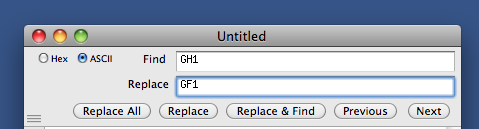 ASCIIをチェックして、GH1の記述をGF1に置換します。
ASCIIをチェックして、GH1の記述をGF1に置換します。
Replace Allで一発OK
保存したら同様に元に戻します。
以上です。これでAperture3でGF1 .rw2が開けました!
Finderやプレビューでもバッチリ見られます。
ちょっとカラーバランスが変なのはご愛敬?
ま、はてなマークになるよりは数段ましです。
ディスカッションボードにあることを教えていただきました。
早速チャレンジ!
まずはさておき、
Digital Camera Raw Compatibility Update 3.0こいつをお忘れ無く。
修正するファイルは2つ
※システムファイルをいじるのでご注意を
システム/ライブラリ/CoreServices/RawCamera.bundle
まずこれを右クリックでパッケージの内容を表示で開いて、さらに
Contents/Resources/Raw.plist
を修正します。
そのままでは修正できないので、一旦デスクトップなどにコピーして
テキストエディタで、GH1と言う項目を検索してその行を修正します。
↓ ↓
ファイルを元の場所に戻します。
認証を聞かれると思うのでパスワードを入れて置き換えます。
次に、
Contents/MacOS/RawCamera
をHex Editorで修正します。
ダウンロードしてRawCameraをHex Editorで直接開いて、以下のように
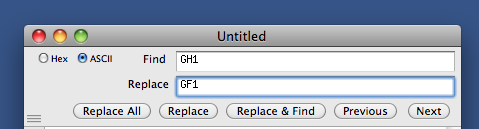 ASCIIをチェックして、GH1の記述をGF1に置換します。
ASCIIをチェックして、GH1の記述をGF1に置換します。Replace Allで一発OK
保存したら同様に元に戻します。
以上です。これでAperture3でGF1 .rw2が開けました!
Finderやプレビューでもバッチリ見られます。
ちょっとカラーバランスが変なのはご愛敬?
ま、はてなマークになるよりは数段ましです。



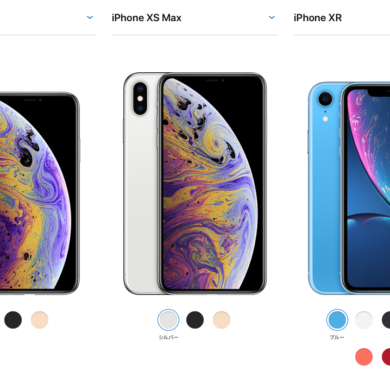


4 Comments
2月 th, 2010 11:16 PM
Finderでは色の再現がイマイチ。Apertureでは調整してしまえばいいので関係ないか。
2月 th, 2010 11:25 PM
2月 th, 2010 4:40 PM
E-P1も非対応みたいなのでAperture3は暫く様子見します。
2月 th, 2010 10:11 PM
やたらに赤が強くなって補正もうまく行きませんでした。
RAWへの対応も含めて
アプリとしての出来もLightroomに負けていると思います。ちょっと残念(´・ω・`)